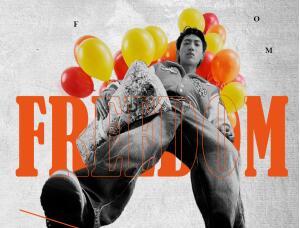电影海报,在PS中制作一种黑客帝国矩阵效果海报(3)
返回图层面板,删除“效果1”图层的蒙版,然后再单击“添加图层蒙版”按钮。
最后删除置换后的条纹图层。
同时选中“效果1”、 “效果2”和 “效果3”图层,按CTRL+G,将它们组成一个组。
最后,选中“组1”文件夹,单击“创建新的填充或调整图层”按钮,选择“色相/饱和度”,在“组1”文件夹上创建一个“色相/饱和度”调节图层。将该“色相/饱和度”调节图层剪切给“组1”,让“组1”作为“色相/饱和度”调节图层的剪切蒙版。
在“色相/饱和度”调整图层的属性面板中勾选“着色”,滑动色相及饱和度滑块,调出黑客帝国的经典绿色。配置参数如下。
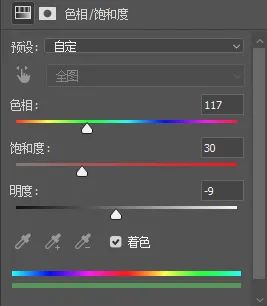
最后,将“组1”的混合模式调整为“滤色”,适当降低“组1”的透明度。
完成全息图效果

将黑色的“纯色”调节图层移动至图层堆栈的最底端作为底色。移动前,如果背景图层被锁定,就先在背景图层右侧的锁形图标处单击一下解除锁定。
现在的效果是这样的。

全息人物的横条间缝隙被背景给填充了,淡化了全息效果,我们需要凸显人物,去除条纹间隙的背景内容。

按住CTRL键,鼠标左键单击“效果1”图层的蒙版,创建选区。
选中代码雨的图层,单击“添加蒙版”按钮,
这样做之后,全息人物黑色间隙就不会有背景内容了。
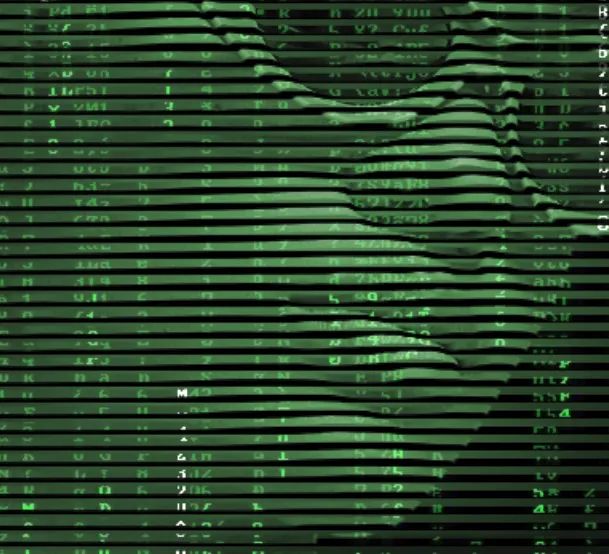
用白色的柔边画笔绘制蒙版,将不是人物及其效果的蒙版区域全部涂抹白色。
添加标题,完成,如下图。
如果不想在人物身上留下背景内容,可以将“组1”的混合模式调整为“穿透”,凸显全息效果,如下图。
完成:
学习 · 提示
相关教程
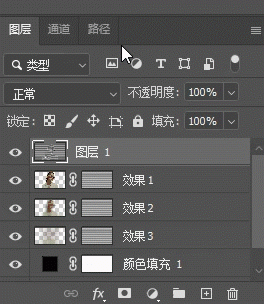



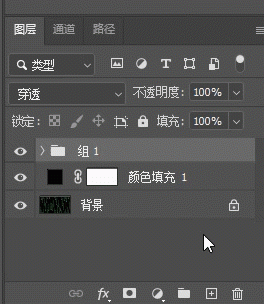
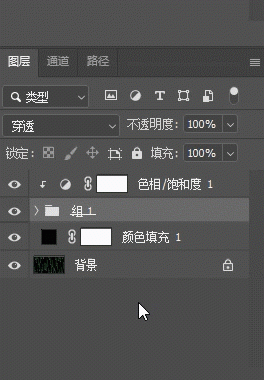

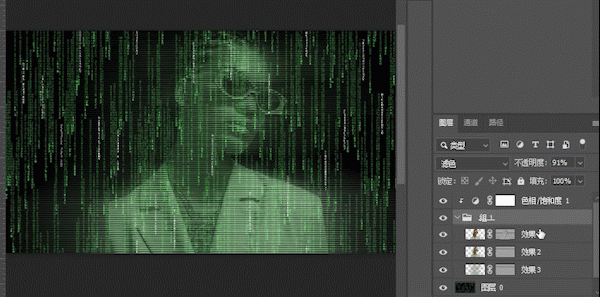
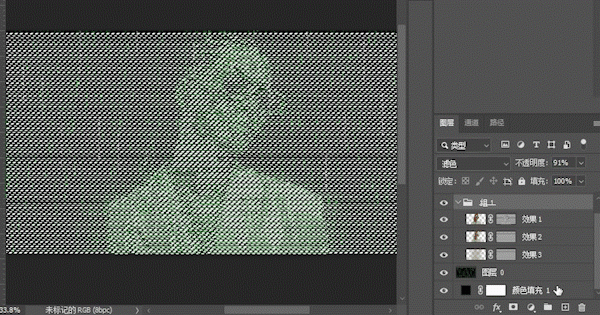
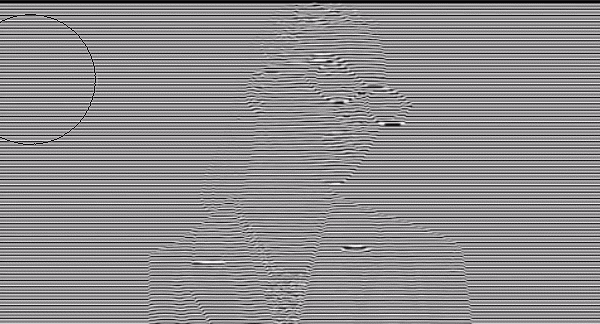
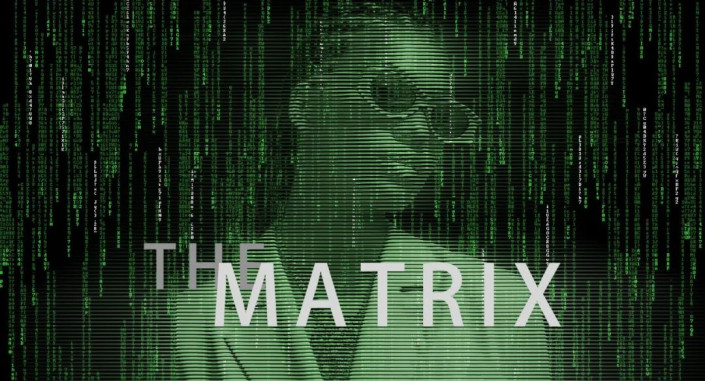
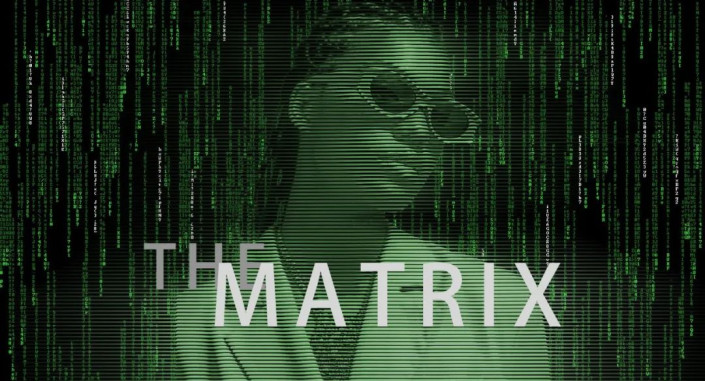 新手学PS请到:www.16xx8.com
新手学PS请到:www.16xx8.com